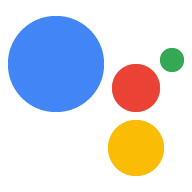يتوافق نوع ربط حساب OAuth مع مسارَي OAuth 2.0 وفقًا للمعيار المتّبع في المجال، وهما مسار الربط الضمني ومسار رمز التفويض.
في مسار الرمز الضمني، تفتح Google نقطة نهاية التفويض في متصفّح المستخدم. بعد تسجيل الدخول بنجاح، يمكنك إرجاع رمز الدخول الطويل الأمد إلى Google. يتم الآن تضمين رمز الدخول هذا في كل طلب يتم إرساله من "مساعد Google" إلى الإجراء.
في مسار رمز التفويض، ستحتاج إلى نقطتَي نهاية:
- نقطة نهاية التفويض المسؤولة عن تقديم واجهة مستخدم تسجيل الدخول للمستخدمين الذين لم يسجّلوا الدخول وتسجيل الموافقة على الوصول المطلوب في شكل رمز تفويض قصير الأجل.
- نقطة نهاية تبادل الرموز المسؤولة عن نوعَين من عمليات التبادل:
- تبادل رمز التفويض لرمز مميز لإعادة التحميل طويل الأجل ورمز دخول قصير الأجل وتتم عملية التبادل هذه عندما يجري المستخدم عملية ربط الحساب.
- لتبادل رمز مميز لإعادة التحميل طويل الأمد لرمز دخول قصير الأجل وتتم عملية التبادل هذه عندما تحتاج Google إلى رمز دخول جديد لأنّ الرمز الذي انتهت صلاحيته.
على الرغم من بساطة تنفيذ الرمز الضمني، تنصح Google بعدم انتهاء صلاحية رموز الدخول الضمنية التي تم إصدارها باستخدام التدفّق الضمني، لأنّ انتهاء صلاحية الرمز المميّز مع المسار الضمني يفرض على المستخدم ربط حسابه مرة أخرى. إذا كنت بحاجة إلى انتهاء صلاحية الرمز المميَّز لأسباب تتعلق بالأمان، ننصحك بشدة باستخدام تدفق رمز المصادقة بدلاً من ذلك.
تنفيذ عملية ربط حساب OAuth
ضبط إعدادات المشروع
لضبط مشروعك لاستخدام ميزة ربط الحسابات عبر OAuth، اتّبِع الخطوات التالية:
- افتح Actions Console واختَر المشروع الذي تريد استخدامه.
- انقر على علامة التبويب تطوير واختَر ربط الحساب.
- فعِّل مفتاح التبديل بجانب ربط الحساب.
- في قسم إنشاء الحساب، اختَر لا، أريد فقط السماح بإنشاء الحساب على موقعي الإلكتروني.
في نوع الربط، اختَر OAuth ورمز التفويض.
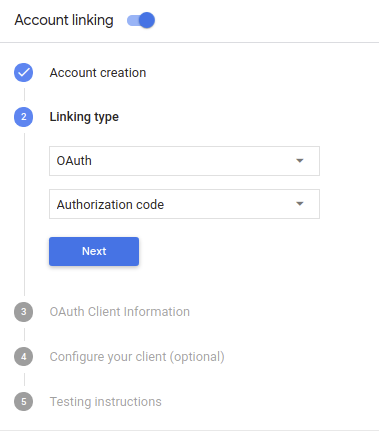
في معلومات العميل:
- عيِّن قيمة لمعرّف العميل الصادر عن "إجراءات على Google" لتحديد الطلبات الواردة من Google.
- دوِّن قيمة معرّف العميل الذي أصدرته Google لإجراءاتك.
- أدرِج عناوين URL لنقاط نهاية التفويض وتبادل الرموز المميزة.
- انقر على حفظ.
تنفيذ خادم OAuth
يتألف تنفيذ خادم OAuth 2.0 لتدفق رمز التفويض من: نقطتَي النهاية، اللتين تتيحهما خدمتك باستخدام بروتوكول HTTPS. نقطة النهاية الأولى هي نقطة نهاية التفويض، وهي المسئولة عن إيجاد أو الحصول على موافقة المستخدمين على الوصول إلى البيانات. تعرض نقطة نهاية التفويض تسجيل دخول واجهة مستخدم للمستخدمين الذين لم يسجّلوا الدخول من قبل وتسجِّل الموافقة على طلب الوصول. نقطة النهاية الثانية هي نقطة نهاية تبادل الرموز، وهي يُستخدم للحصول على سلاسل مشفّرة تسمى الرموز المميزة التي تمنح مستخدم الإجراء للدخول إلى خدمتك.
عندما يحتاج الإجراء الخاص بك إلى استدعاء إحدى واجهات برمجة التطبيقات الخاصة بخدمتك، تستخدم Google هذه واجهات برمجة التطبيقات. نقاط النهاية معًا للحصول على إذن من المستخدمين لاستدعاء واجهات برمجة التطبيقات هذه على بالنيابة عنك.
في ما يلي الخطوات التي يجب اتّباعها لجلسة مسار رمز مصادقة OAuth 2.0 التي بدأتها Google:
- تفتح Google نقطة نهاية التفويض في متصفّح المستخدم. إذا لم يكن التدفق على جهاز الصوت فقط لتنفيذ إجراء، فستنقل Google إلى الهاتف.
يسجِّل المستخدم الدخول (إذا لم يكن مسجّلاً الدخول)، ويمنح Google الإذن الوصول إلى بياناتهم باستخدام واجهة برمجة التطبيقات إذا لم يسبق لهم منحها الإذن بذلك
تنشئ الخدمة رمز تفويض وترسله إلى Google من خلال إعادة توجيه متصفح المستخدم إلى Google مرة أخرى باستخدام رمز التفويض المرفق بالطلب.
ترسل Google رمز التفويض إلى نقطة نهاية تبادل الرموز المميّزة، يتحقق من صحة الرمز ويعرض رمز دخول الرمز المميّز لإعادة التحميل رمز الدخول هو رمز مميز طويل الأجل يمكن لخدمتك كبيانات اعتماد للوصول إلى واجهات برمجة التطبيقات. الرمز المميز لإعادة التحميل طويل الأمد هو رمز مميز يمكن أن تخزّنه Google وتستخدمه للحصول على رموز دخول جديدة عند تنتهي صلاحيته.
بعد أن يكمل المستخدم عملية ربط الحساب، مُرسَل من "مساعد Google" إلى الردّ التلقائي على الويب الخاص بالتنفيذ يحتوي على .
التعامل مع طلبات التفويض
عندما يحتاج الإجراء الخاص بك إلى ربط الحساب عبر رمز تفويض OAuth 2.0 ترسل Google المستخدم إلى نقطة نهاية التفويض من خلال طلب يتضمن المعلَمات التالية:
| مَعلمات نقطة نهاية التفويض | |
|---|---|
client_id |
معرّف عميل Google الذي سجّلته لدى Google. |
redirect_uri |
عنوان URL الذي ترسل إليه الرد على هذا الطلب. |
state |
يشير هذا المصطلح إلى قيمة محاسبة يتم إرسالها إلى Google بدون أي تغيير في معرّف الموارد المنتظم (URI) لإعادة التوجيه. |
scope |
اختياري: مجموعة من سلاسل النطاقات مفصولة بمسافات تحدِّد البيانات التي تطلب Google إذنًا لها. |
response_type |
السلسلة code. |
على سبيل المثال، إذا كانت نقطة نهاية التفويض متاحة على https://myservice.example.com/auth،
قد يبدو الطلب كما يلي:
GET https://myservice.example.com/auth?client_id=GOOGLE_CLIENT_ID&redirect_uri=REDIRECT_URI&state=STATE_STRING&scope=REQUESTED_SCOPES&response_type=code
لكي تعالج نقطة نهاية التفويض طلبات تسجيل الدخول، عليك اتّباع الخطوات التالية:
يُرجى التأكّد من أنّ
client_idيتطابق مع معرّف عميل Google الذي سجّلت باستخدامه. Google، وأنredirect_uriيتطابق مع عنوان URL لإعادة التوجيه الذي تقدمه Google على خدمتك. تُعدّ عمليات التحقق هذه مهمة لمنع منح إمكانية الوصول إلى تطبيقات العميل غير المقصودة أو التي تم إعدادها بشكلٍ غير صحيح.إذا كنت تسمح بمسارات OAuth 2.0 متعددة، تأكَّد أيضًا من أنّ تم
codeميزةresponse_type.تحقق مما إذا كان المستخدم قد سجّل الدخول إلى خدمتك. إذا لم يسجّل المستخدم الدخول، لإكمال عملية تسجيل الدخول أو الاشتراك في الخدمة.
أنشئ رمز تفويض ستستخدمه Google للوصول إلى واجهة برمجة التطبيقات الخاصة بك. يمكن أن تكون رمز التفويض أي قيمة سلسلة، ولكن يجب أن تكون التي تمثل المستخدم والعميل الذي يمثل الرمز المميز وانتهاء صلاحية الرمز الوقت، ويجب ألا يمكن تخمينه. أنت عادةً ما تصدر التفويض التي تنتهي صلاحيتها بعد 10 دقائق تقريبًا.
تأكَّد من أنّ عنوان URL الذي تحدّده المَعلمة
redirect_uriبالشكل التالي:https://oauth-redirect.googleusercontent.com/r/YOUR_PROJECT_ID
إعادة توجيه متصفح المستخدم إلى عنوان URL المحدد من خلال مَعلمة
redirect_uri. قم بتضمين رمز التفويض الذي قمت التي تم إنشاؤها للتو وقيمة الحالة الأصلية غير المعدلة عند إعادة التوجيه من خلال إلحاق المعلمتَينcodeوstate. فيما يلي مثال لعنوان URL الناتج:https://oauth-redirect.googleusercontent.com/r/YOUR_PROJECT_ID?code=AUTHORIZATION_CODE&state=STATE_STRING
التعامل مع طلبات تبادل الرموز المميّزة
تكون نقطة نهاية تبادل الرموز المميّزة لخدمتك مسؤولة عن نوعَين من الرموز المميّزة التبادلات:
- استبدال رموز التفويض برموز الدخول ورموز إعادة التحميل
- الرموز المميزة لإعادة تحميل Exchange لرموز الدخول
تشمل طلبات تبادل الرموز المميّزة المَعلمات التالية:
| مَعلمات نقطة نهاية تبادل الرموز المميّزة | |
|---|---|
client_id |
سلسلة تحدِّد مصدر الطلب على أنّه Google. يجب أن تكون هذه السلسلة في نظامك كمعرّف فريد لشركة Google. |
client_secret |
سلسلة سرية سجّلتها لدى Google لخدمتك. |
grant_type |
تمثّل هذه السمة نوع الرمز المميّز الذي يتم تبادله. أيّ منهما
authorization_code أو refresh_token |
code |
عندما grant_type=authorization_code، يتم عرض الرمز
التي تتلقاها من نقطة نهاية تسجيل الدخول أو نقطة نهاية تبادل الرمز المميز. |
redirect_uri |
عندما تكون grant_type=authorization_code، تكون هذه المعلمة هي
عنوان URL المستخدم في طلب التفويض الأولي. |
refresh_token |
عندما grant_type=refresh_token، سيرمز الرمز المميز لإعادة التحميل من Google
التي تلقيتها من نقطة نهاية تبادل الرمز المميز. |
استبدال رموز التفويض برموز الدخول ورموز إعادة التحميل
بعد أن يسجِّل المستخدم دخوله وترسِل نقطة نهاية التفويض تفويضًا قصير الأجل رمزًا إلى Google، سترسل Google طلبًا إلى نقطة نهاية تبادل الرموز المميّزة رمز التفويض لرمز الدخول ورمز التحديث.
بالنسبة إلى هذه الطلبات، تكون قيمة grant_type هي authorization_code، والقيمة
من code هي قيمة رمز التفويض الذي منحته سابقًا إلى Google.
في ما يلي مثال على طلب استبدال رمز تفويض لحساب
رمز الدخول والرمز المميز للتحديث:
POST /token HTTP/1.1 Host: oauth2.example.com Content-Type: application/x-www-form-urlencoded client_id=GOOGLE_CLIENT_ID&client_secret=GOOGLE_CLIENT_SECRET&grant_type=authorization_code&code=AUTHORIZATION_CODE&redirect_uri=REDIRECT_URI
لتبادل رموز التفويض لرمز دخول ورمز مميز لإعادة التحميل، يجب
تستجيب نقطة نهاية تبادل الرموز المميّزة لطلبات POST التي يتم فيها تنفيذ الخطوات التالية:
- تحقَّق من أنّ
client_idيحدّد مصدر الطلب على أنّه مصدر معتمَد. وأنclient_secretتتطابق مع القيمة المتوقعة. - تحقَّق مما يلي:
- رمز التفويض صالح وغير منتهي الصلاحية، والعميل يتطابق المعرّف المحدّد في الطلب مع معرِّف العميل المرتبط رمز التفويض.
- عنوان URL الذي حدَّدته المَعلمة
redirect_uriمتطابق إلى القيمة المستخدمة في طلب التفويض الأولي.
- إذا لم تتمكن من التحقق من جميع المعايير المذكورة أعلاه، فاعرض HTTP
400 خطأ "طلب غير صالح" مع
{"error": "invalid_grant"}كنص الرسالة. - بخلاف ذلك، يمكنك إعادة تحميل الصفحة باستخدام رقم تعريف المستخدِم من رمز التفويض. ورمز الدخول. يمكن أن تكون هذه الرموز المميزة أي قيمة سلسلة، ولكن يجب أن يمثل المستخدم والعميل الذي لديه الرمز المميز بشكل فريد، يمكن تخمينه. بالنسبة إلى رموز الدخول، سجِّل أيضًا وقت انتهاء صلاحية الرمز (عادةً بعد ساعة من إصدار الرمز المميّز). عدم انتهاء صلاحية الرموز المميّزة لإعادة التحميل
- عرض كائن JSON التالي في نص استجابة HTTPS:
{ "token_type": "Bearer", "access_token": "ACCESS_TOKEN", "refresh_token": "REFRESH_TOKEN", "expires_in": SECONDS_TO_EXPIRATION }
تخزِّن Google رمز الدخول والرمز المميّز لإعادة التحميل للمستخدم وتسجِّل انتهاء صلاحية رمز الدخول. عند انتهاء صلاحية رمز الدخول، تستخدم Google عملية إعادة التحميل للحصول على رمز دخول جديد من نقطة نهاية تبادل الرموز المميّزة.
الرموز المميزة لإعادة تحميل Exchange لرموز الدخول
عند انتهاء صلاحية رمز الدخول، ترسل Google طلبًا إلى نقطة نهاية تبادل الرمز المميّز. لاستبدال رمز مميز لإعادة التحميل برمز دخول جديد.
بالنسبة إلى هذه الطلبات، تكون قيمة grant_type هي refresh_token، والقيمة
لـ refresh_token هي قيمة الرمز المميز لإعادة التحميل الذي منحته سابقًا إلى Google.
فيما يلي مثال على طلب استبدال رمز مميّز لإعادة التحميل
رمز الدخول:
POST /token HTTP/1.1 Host: oauth2.example.com Content-Type: application/x-www-form-urlencoded client_id=GOOGLE_CLIENT_ID&client_secret=GOOGLE_CLIENT_SECRET&grant_type=refresh_token&refresh_token=REFRESH_TOKEN
لاستبدال رمز مميز لإعادة التحميل برمز دخول، يجب أن تكون نقطة نهاية تبادل الرموز المميّزة
يستجيب لطلبات POST التي يتم فيها تنفيذ الخطوات التالية:
- تأكَّد من أنّ السمة
client_idتعرِّف مصدر الطلب على أنّه Google، وأنclient_secretتتطابق مع - تأكَّد من صلاحية الرمز المميّز لإعادة التحميل ومن أنّ معرِّف العميل المحدَّد في يتطابق الطلب مع معرِّف العميل المرتبط بالرمز المميّز لإعادة التحميل.
- إذا لم تتمكن من التحقق من جميع المعايير المذكورة أعلاه، فاعرض HTTP
400 خطأ "طلب غير صالح" مع
{"error": "invalid_grant"}كنص الرسالة. - بخلاف ذلك، يمكنك استخدام رقم تعريف المستخدم من الرمز المميّز لإعادة التحميل لإنشاء إذن وصول. الرمز المميز. يمكن أن تكون هذه الرموز المميزة أي قيمة سلسلة، ولكن يجب أن تمثل المستخدم والعميل المرتبط بالرمز المميز، ويجب ألا يتمكنا من تخمينهما. بالنسبة إلى رموز الدخول، سجِّل أيضًا وقت انتهاء صلاحية الرمز (عادةً بعد ساعة من إصدار الرمز المميّز).
- عرض كائن JSON التالي في نص HTTPS
الرد:
{ "token_type": "Bearer", "access_token": "ACCESS_TOKEN", "expires_in": SECONDS_TO_EXPIRATION }
تصميم واجهة المستخدم الصوتية لمسار المصادقة
التحقّق من إثبات هوية المستخدم وبدء عملية ربط الحساب
- افتح مشروعك في Actions Builder في Actions Console.
- أنشئ مشهدًا جديدًا لبدء ربط الحساب في تطبيقك:
- انقر على المشاهد.
- انقر على رمز إضافة (+) لإضافة مشهد جديد.
- في المشهد الذي تم إنشاؤه حديثًا، انقر على رمز الإضافة add الشروط.
- أضِف شرطًا يتحقّق مما إذا كان المستخدم المرتبط بالمحادثة مستخدمًا تم التحقّق منه. إذا لم تنجح عملية التحقّق، لن تتمكّن مهمتك من ربط الحساب أثناء المحادثة، ويجب أن تعود إلى توفير إمكانية الوصول إلى الوظائف التي لا تتطلّب ربط الحساب.
- في الحقل
Enter new expressionضِمن الشرط، أدخِل المنطق التالي:user.verificationStatus != "VERIFIED" - ضمن الانتقال، اختَر مشهدًا لا يتطلّب ربط الحساب أو مشهدًا يشكّل نقطة دخول إلى الوظائف المتاحة للضيوف فقط.
- في الحقل
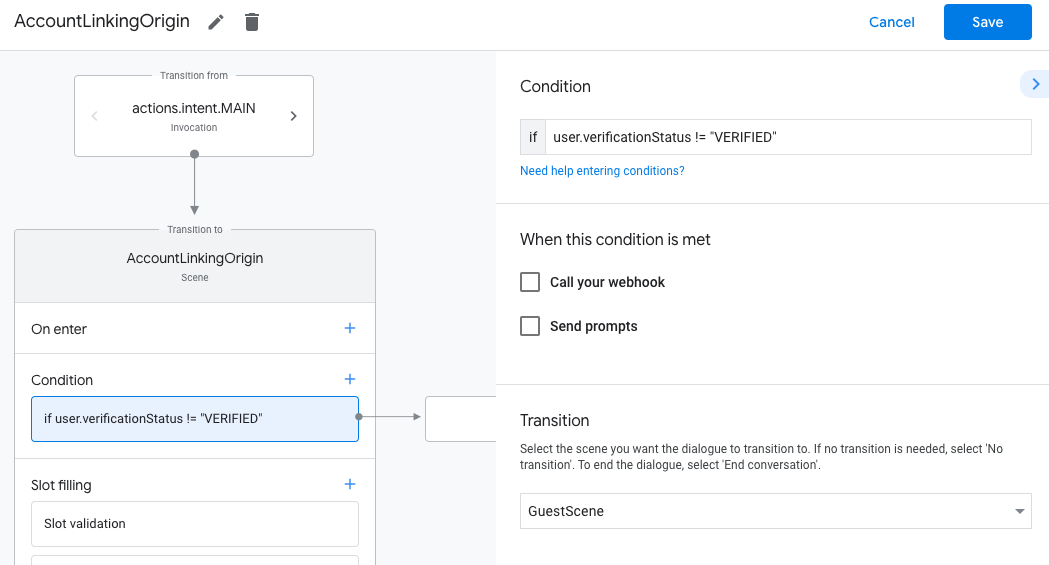
- انقر على رمز الإضافة add في الشروط.
- أضِف شرطًا لتفعيل مسار ربط الحساب إذا لم يكن لدى المستخدم هوية مرتبطة.
- في الحقل
Enter new expressionضِمن الشرط، أدخِل المنطق التالي:user.verificationStatus == "VERIFIED" - ضمن الانتقال، اختَر مشهد نظام ربط الحساب.
- انقر على حفظ.
- في الحقل
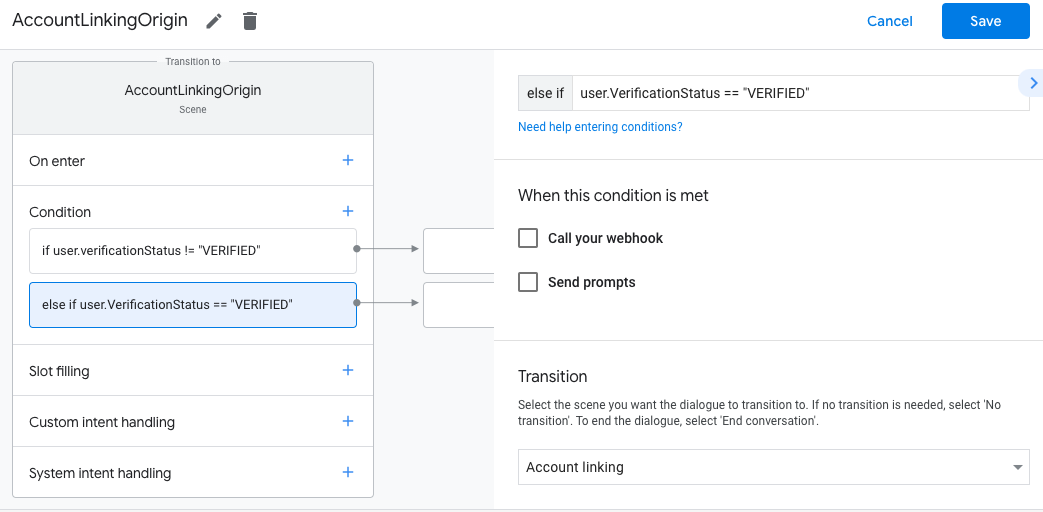
بعد الحفظ، تتم إضافة مشهد جديد لنظام ربط الحسابات باسم <SceneName>_AccountLinking
إلى مشروعك.
تخصيص مشهد ربط الحساب
- ضمن المشاهد، اختَر مشهد نظام ربط الحساب.
- انقر على إرسال الطلب وأضِف جملة قصيرة لتوضيح سبب حاجة الإجراء إلى الوصول إلى هوية المستخدم (مثلاً "لحفظ إعداداتك المفضّلة").
- انقر على حفظ.
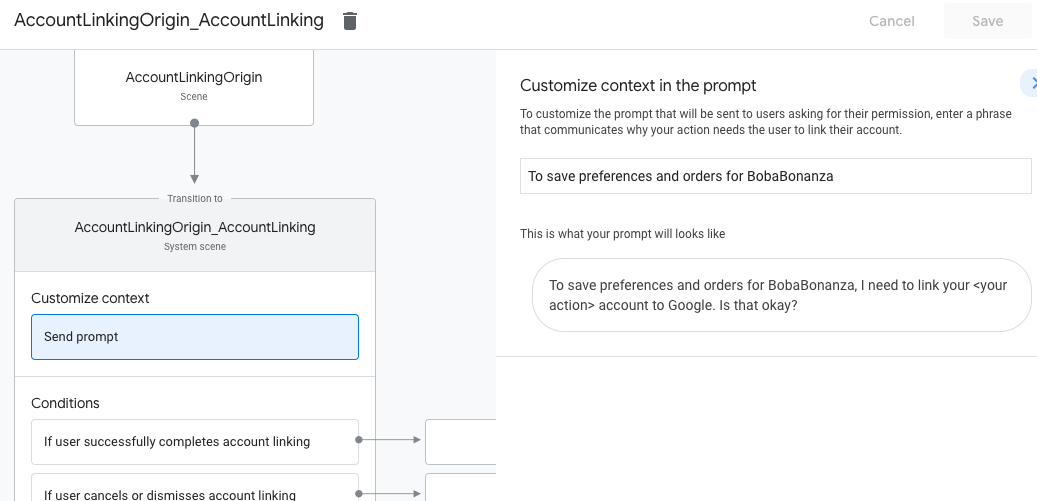
- ضمن الشروط، انقر على في حال أكمل المستخدم ربط الحساب بنجاح.
- اضبط كيفية سير العملية إذا وافق المستخدم على ربط حسابه. على سبيل المثال، يمكنك استدعاء Webhook لمعالجة أي منطق مخصّص للنشاط التجاري مطلوب والعودة إلى المشهد الأصلي.
- انقر على حفظ.
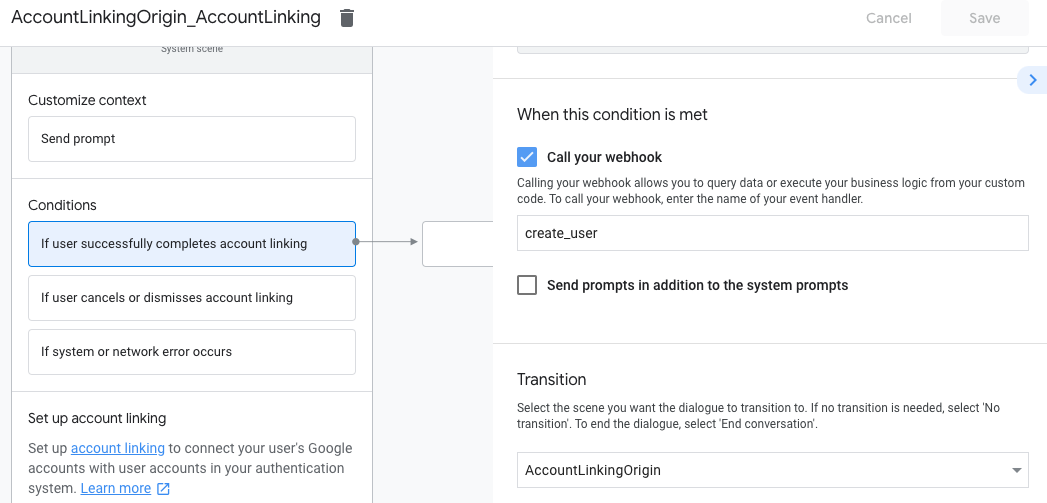
- ضمن الشروط، انقر على في حال ألغى المستخدم ربط الحساب أو رفضه.
- اضبط طريقة سير العملية إذا لم يوافق المستخدم على ربط حسابه. على سبيل المثال، أرسِل رسالة تأكيد وأعِد التوجيه إلى مشاهد توفّر وظائف لا تتطلّب ربط الحساب.
- انقر على حفظ.
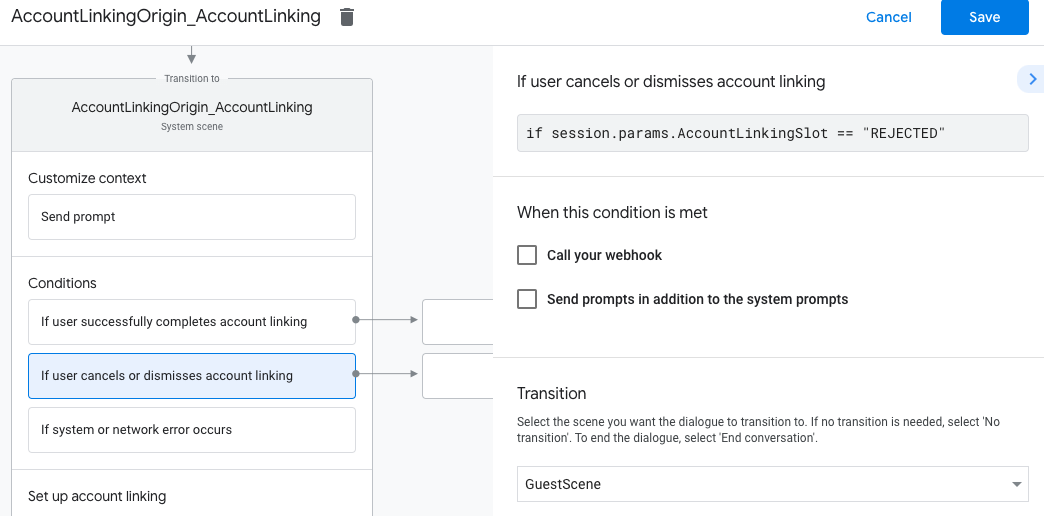
- ضمن الشروط، انقر على في حال حدوث خطأ في النظام أو الشبكة.
- اضبط كيفية سير العملية إذا تعذّر إكمال عملية ربط الحساب بسبب أخطاء في النظام أو الشبكة. على سبيل المثال، أرسِل رسالة تأكيد وأعِد التوجيه إلى مشاهد توفّر وظائف لا تتطلّب ربط الحساب.
- انقر على حفظ.
التعامل مع طلبات الوصول إلى البيانات
إذا كان طلب "مساعد Google" يتضمّن رمز دخول، عليك أولاً التأكّد من أنّ رمز الدخول صالح (ولم تنتهِ صلاحيته)، ثم استرداد حساب المستخدم المرتبط من قاعدة البيانات.